ViewCube에서는 클릭하여 모델의 현재 뷰를 변경할 수 있는 26개의 정의된 영역을 제공합니다. 26개의 정의된 영역은 코너, 모서리, 면의 세 그룹으로 분류됩니다. 26개의 정의된 영역 중 6개 영역은 모델의 표준 직교 뷰(위쪽, 아래쪽, 앞면, 뒷면, 왼쪽, 오른쪽)를 나타냅니다. 직교 뷰는 ViewCube에서 면 중 하나를 클릭하여 설정합니다.
정의된 20개의 다른 영역을 사용하여 모델의 각도 뷰에 액세스합니다. ViewCube에서 코너 중 하나를 클릭하면 모델의 현재 뷰 방향이 모델의 3면에 정의된 관측점에 따라 3/4 뷰로 전환됩니다. 모서리 중 하나를 클릭하면 모델의 뷰 방향이 모델의 2면에 따라 1/2 뷰로 전환됩니다.
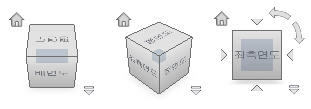
ViewCube를 클릭하여 끌면 사용 가능한 26개의 사전 정의된 관측점 중 하나가 아닌 다른 사용자 관측점으로 모델의 뷰 방향을 전환할 수도 있습니다. 마우스를 끌면 포인터가 변경되어 모델의 현재 뷰 방향을 전환하고 있음을 나타냅니다. ViewCube를 사전 설정 방향 중 하나 가까이로 끌고 가장 가까운 뷰로 스냅하도록 설정되어 있으면 ViewCube가 가장 가까운 사전 설정 방향으로 회전합니다.
ViewCube의 윤곽은 뷰 방향을 식별하는 데 도움이 됩니다. 뷰의 방향이 26개의 사전 정의된 ViewCube 방향 중 하나로 지정되어 있으면 ViewCube의 윤곽이 솔리드 연속 선으로 표시됩니다. 뷰가 26개의 사전 정의된 방향 중 하나로 구속되어 있지 않으면 윤곽이 파선으로 표시됩니다.
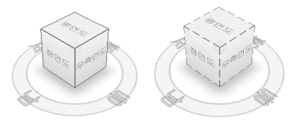
왼쪽은 사전 정의된 방향, 오른쪽은 자유형 방향입니다.
면 뷰 회전
면 뷰 중 하나에서 모델을 보는 경우 두 개의 회전 화살표 버튼이 ViewCube 근처에 표시됩니다. 롤 화살표를 사용하면 뷰 중심을 기준으로 현재 뷰를 시계 방향이나 시계 반대 방향으로 90도 회전합니다.
인접 면으로 전환
면 뷰 중 하나에서 모델을 보는 동안 ViewCube가 활성화되어 있으면 네 개의 직교 삼각형이 ViewCube 근처에 표시됩니다. 이러한 삼각형을 사용하여 인접 면 뷰 중 하나로 전환할 수 있습니다.
정면 뷰
모델의 정면 뷰를 정의하여 ViewCube에서 면 뷰의 방향을 지정할 수 있습니다. 정면 뷰와 함께 모델의 위쪽 방향도 ViewCube에서 면 뷰의 방향을 지정하는 데 사용됩니다.
사전 설정 방향으로 현재 뷰 방향을 전환하려면
- ViewCube에서 면, 모서리 또는 코너 중 하나를 클릭합니다.
인접 면을 보려면
- ViewCube의 모서리 근처에 표시된 삼각형 중 하나를 클릭합니다.
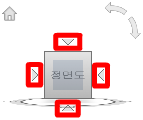
대화식으로 뷰 방향을 다시 지정하려면
- ViewCube를 클릭하고 포인팅 장치의 왼쪽 마우스 버튼을 누른 상태로 끌어 궤도를 그리며 모델을 회전합니다.
궤도를 그리며 모델을 회전할 방향으로 끕니다.
사전 설정 방향으로 뷰 방향을 전환할 때 동영상 변환을 사용하려면
- ViewCube를 마우스 오른쪽 버튼으로 클릭하고 옵션을 클릭합니다.
- 옵션 대화상자의 ViewCube를 클릭할 때에서 뷰를 전환할 때 동영상 변환 사용을 클릭합니다.
이 옵션을 선택하면 ViewCube에서 사전 정의된 영역을 클릭할 때 뷰 간 변환이 동영상으로 나타납니다.
- 확인을 클릭합니다.
뷰 방향 지정 후 모델을 자동으로 맞추려면
- ViewCube를 마우스 오른쪽 버튼으로 클릭하고 옵션을 클릭합니다.
- 옵션 대화상자의 ViewCube를 클릭할 때에서 뷰 변경 시 뷰에 맞춤을 클릭합니다.
이 옵션을 선택하면 ViewCube에서 사전 정의된 영역을 클릭할 때 모델의 방향이 전환되고 모델이 창에 맞춰집니다.
- 확인을 클릭합니다.
면 뷰를 회전하려면
- ViewCube의 위쪽과 오른쪽에 표시된 회전 화살표 중 하나를 클릭합니다.
왼쪽 회전 화살표는 뷰를 시계 반대 방향으로 90도 회전하고 오른쪽 회전 화살표는 뷰를 시계 방향으로 90도 회전합니다.
정면 뷰를 정의하려면
- ViewCube를 마우스 오른쪽 버튼으로 클릭하고 정면을 뷰로 설정을 클릭하고 (현재 뷰)를 선택합니다.
정면 뷰를 복원하려면
- ViewCube를 마우스 오른쪽 버튼으로 클릭하고 정면 재설정을 클릭합니다.